Виды банов в телеграмм
Тяжесть последствий, накладываемых на вас зависит от того, на сколько серьезно вами были нарушены правила. Но также иногда ваш канал может попасть под санкции и случайно. Такие случаи очень редки, но все же бывают.
Если вы уверены, что вашим ресурсом и вами, как автором, не было нарушено никаких правил социальной сети, снять бан максимально легко — напишите письмо spam@telegram.org. В нем максимально подробно опишите свою ситуацию и «докажите», что причин для получения вами бана в телеграмм — нет.
Если нарушение, зафиксированное за вами, не было серьезным — бан не продлиться дольше нескольких дней. Такой вид банов называется краткосрочным. Срок действия ваших ограничений можно узнать с помощью бота @spambot.
Помимо краткосрочного бана есть также вечный бан. Администрация социальной сети очень серьезно относится к своим правилам и соблюдению их авторами каналов. Поэтому за серьезные нарушения вам дается вечный бан без возможности обжалования или восстановления каналов. Пытаться отправить письмо с объяснением ситуации даже не стоит пробовать, к сожалению, случались такие ситуации, когда попытка оправдаться приводила лишь к ужесточению ограничений.
К слову за слишком активный спам чаще всего выдают именно вечный бан в телеграмм, краткосрочные бывают реже.
Как снять бан в Telegram?
Снять бан в телеграм — дело не сложное, в особенности, если следовать нашему простому гайду. С его помощью снять можно как временный бан, так и попытаться снять вечный.
Перед снятием бана в Telegram или отправки письма в поддержку советуем убедиться, что ваш ресурс действительно в бане. Для этого нужно обратиться к боту в телеграмм SpamBot.
- Пишем в @SpamBot команду «/start», после — он выдаст состояние аккаунта на данный момент.
- Если Вы без блокировки получите следующее сообщение:
Ваш аккаунт свободен от каких-либо ограничений.
Если полученное сообщение отличается от описанного выше, то:
- Нажимаем на кнопку «Это ошибка», далее «Да», после чего «Нет, ничего подобного не было».
- Бот присылает такое сообщение:
Хорошо! Простите, если аккаунт ограничен по ошибке. Пожалуйста, расскажите подробнее о Вашей ситуации, и я перешлю эту информацию нашим специалистам. Как Вы считаете, что могло привести к ограничениям?
В ответ на данное сообщение оправьте сообщение, которое мы уже подготовили. Просто скопируйте и вставьте его в окно введения текста в телеграмм:
Telegram developers! I have not logged into telegrams for a long time, and have not corresponded for a long time in various public groups, and you spammed me here, most likely blocked! But I think it was not right because there was nothing special! Therefore, I ask you to remove my restrictions!
Отправляем ответ и просто ждем результата. В большинстве случаев, аккаунт освобождают от блока в кратчайшие сроки.
Если данное обращение не привело ни к каким результатам, а вы уверены, что «спамом сильно не баловались», вечный бан не получали и вообще вы очень даже примерный — попробуйте обратиться в службу поддержки. Как мы уже говорили выше — напишите письмо с подробным объяснением ситуации на почту spam@telegram.org. Желательно прикрепить файлы в доказательство своей правоты. Обычно ответ на запрос в поддержку приходит в течение 1-3 дней. Но напомним, к этому способу стоит обращаться только в том случае, если Вы действительно не нарушали правил мессенджера.
Во время попыток обжалования своего бана в телеграмм ведите себя лучше, чем кот, который просит еды у своего хозяина. Будьте вежливы, добры и корректны, хамство, черствость и наглость не пройдут и вам не помогут пройти, только лишь ужесточат все санкции и последствия.
Желаем вам успехов и отсутствия банов!
Если остались вопросы — не забудь подписаться: Больше годноты на канале — Довольный Арбитражник Обсудить и задать вопросы в чате — Арбитраж трафика | Довольный
Поделиться ссылкой:
Способ снять ограничения, если спам не отправлялся вашим контактам
Такое тоже бывает, и это может произойти и по трём причинам:
- Ошибка в алгоритмах безопасности Telegram. К сожалению, это возможно, и каким бы совершенным ни был алгоритм, определённая вероятность ошибок есть.
- Вы приобрели новый номер телефона, и прошлый его владелец рассылал спам.
- Вы зарегистрированы на виртуальный или VOIP номер телефона.
Особо часто происходит так, что блокировка обнаруживается при покупке нового номера — никогда не знаешь, кому он принадлежал и чем занимался прошлый его владелец. К слову, даже если прошлый владелец номера удалил заблокированный за спам аккаунт в Telegram, а новый владелец потом его снова активировал, то блокировка всё равно останется. В этом случае вопрос также решается через вышеуказанного бота.
Почему я не могу отправить сообщение?
Что случилось с моим аккаунтом?
Если пользователи Telegram жалуются на нежелательные сообщения от какого-либо аккаунта, то мы применяем к нему ограничения. При попытке отправить сообщение вы увидите ошибку с таким текстом: «К сожалению, вы можете отправлять сообщения только взаимным контактам» (или «Sorry, you can only send messages to mutual contacts at the moment»).
И что, я теперь не могу отправлять сообщения?
Не совсем: вы можете отправлять сообщения только взаимным контактам. Это означает, что ваш номер должен быть в контактах у собеседника, а его номер — у вас. Ещё вы можете отвечать пользователям, которые написали вам первые.
Почему на меня могли пожаловаться?
Юзернеймы в Telegram — не способ найти новых собеседников или клиентов. Людям обычно не нравится, когда им пишут незнакомые личности — поэтому, скорее всего, они пожалуются на вас.
Пожалуйста, пишите людям только в том случае, если вы уверены, что ваше сообщение не будет для них неожиданностью.
За что на меня могут пожаловаться?
Не имеет значения, что именно вы отправили — ссылку, фото, простое сообщение или что-либо другое. Пожалуйста, пишите только тем, кто не против получать от вас сообщения.
В общем и целом, больше всего людям не нравится всё, что связано с торговлей и продвижением онлайн, реклама, ссылки, приглашения в группы и т. д. Если вы рассылаете что-нибудь из этого — вы будете заблокированы, а все остальные будут счастливы.
Что же мне теперь делать?
Если вас заблокировали в первый раз (и вы не рассылали спам в промышленных масштабах), ваш аккаунт будет заблокирован примерно на 1 неделю. Пока выходит срок блокировки, вы можете подумать над своим поведением. Повторные нарушения выльются в более долгую блокировку, вплоть до пожизненной.
Я абсолютно уверен, что не нарушал никаких правил!
К сожалению, даже самые совершенные алгоритмы и системы иногда ошибаются. Если вы считаете, что вас заблокировали несправедливо, сообщите об этом с помощью бота @SpamBot.
Да, я был не прав и больше так не буду. Разблокируйте меня прямо сейчас!
К сожалению, это невозможно по техническим причинам. Кроме того, мы ценим мир и спокойствие других пользователей Telegram.
Я только что зарегистрировался и никому не писал, а аккаунт уже заблокирован.
Такое может происходить либо из-за того, что предыдущий владелец номера занимался рассылкой спама, либо потому что он является виртуальным или VOIP-номером. В таком случае, приносим свои извинения за неудобства.
Если вы считаете, что это ваш случай, сообщите нам об этом с помощью бота @SpamBot.
Сайт про Telegram на русском (неофициальный).
Здесь собраны приложения на базе MTProto, переведена некоторая документация с официального сайта, а также работает Webogram.
Практические рекомендации
Чтобы разрешить участникам писать в Telegram канале, следуйте следующим практическим рекомендациям:
Открыть доступ для всех участников: В настройках канала установите параметр, который разрешит всем участникам писать сообщения
Это важно, если вы хотите создать канал для общения и взаимодействия с аудиторией. Настроить модерацию: Если вы хотите контролировать публикации участников, установите модерацию сообщений
Это позволит вам просмотреть и одобрить сообщения перед их публикацией, что поможет избежать спама и нежелательного контента.
Провести правила поведения: Напишите и опубликуйте правила использования канала, чтобы участники знали, что разрешено и что запрещено делать. Укажите, что спам, оскорбления и непристойные высказывания не допускаются. Это поможет создать позитивную и безопасную обстановку.
Стимулировать активность: Чтобы участники чаще писали в канале, создавайте интересный и полезный контент. Постоянно обновляйте канал новыми материалами, проводите опросы и задавайте вопросы аудитории. Также регулярно комментируйте и отвечайте на сообщения участников, чтобы показать, что их мнение важно для вас.
Использовать хэштеги: Добавляйте хэштеги к своим публикациям, чтобы участники могли легко найти интересующую их информацию. Например, если ваш канал посвящен путешествиям, использование хэштега #путешествия позволит участникам найти все связанные с этой темой сообщения.
Обратная связь: Не забывайте связываться с участниками канала и получать обратную связь. Задавайте им вопросы и просите предложения по улучшению канала. Это поможет участникам чувствовать себя ценными и привлечет новых участников.
Как получить поддержку от разработчиков телеграмм
К сожалению, бывает так, что пользователи сталкиваются с различными проблемами при использовании Telegram. Некоторые из этих проблем могут быть связаны с баном на отправку сообщений. В таком случае, полезно обратиться за поддержкой к разработчикам Telegram, чтобы решить эту проблему.
Шаг 1: Проверьте информацию о блокировке
Перед тем как обращаться за поддержкой к разработчикам Telegram, рекомендуется проверить всю доступную информацию о причинах блокировки. Для этого можно обратиться к справочным ресурсам, официальным каналам Telegram или другим источникам, где пользователи обсуждают подобные проблемы. Иногда блокировка может быть временной и самостоятельно сняться через некоторое время.
Шаг 2: Обратитесь в службу поддержки Telegram
Если вы уверены, что ваша блокировка не оправдана и вы не нарушали правила Telegram, вы можете обратиться в службу поддержки Telegram. Для этого откройте приложение Telegram и найдите раздел «Настройки». В меню выберите «Помощь и поддержка», а затем «Сообщить о проблеме». Опишите свою проблему подробно и отправьте запрос в службу поддержки.
В своём сообщении укажите следующую информацию:
- Ваше имя пользователя (username)
- Краткое описание проблемы
- Характеристики вашего устройства
- Версия Telegram, которую вы используете
Также рекомендуется приложить скриншоты или другие доказательства проблемы, если это возможно.
После отправки запроса в службу поддержки Telegram, ожидайте ответа от разработчиков. Обычно ответ приходит в течение нескольких дней. Зачастую, разработчики требуют дополнительной информации или задают уточняющие вопросы, чтобы лучше разобраться в проблеме.
Важно: Пользуйтесь официальными каналами и источниками связи, указанными на официальном сайте Telegram. Будьте осторожны и не доверяйте третьим лицам, предлагающим помощь, особенно если они запрашивают вашу личную информацию или данные аккаунта
В случае успешного обращения и выявления ошибки, разработчики Telegram могут разблокировать ваш аккаунт или дать подробную инструкцию о том, как решить проблему. Следуйте их рекомендациям, чтобы избежать повторного блокирования.
Заметка: Обратная связь от разработчиков Telegram может занять несколько дней, так как они получают большое количество запросов в службу поддержки. Будьте терпеливы и дождитесь ответа.
Как создать группу в Telegram
Как я уже говорил выше, обычный диалог между двумя людьми – это и есть чат
Но, не менее важно знать, как создать группу, в которой могли бы общаться сразу несколько пользователей
Для того чтобы понять, как создать новый чат в Telegram, не нужно обладать особыми знаниями или умениями. Для этого понадобится только наличие хотя бы одного человека в списке контактов.
Как сделать на компьютере
Вот пошаговая инструкция по созданию групп на ПК:
- Откройте приложение Telegram.
- В левом верхнем углу нажмите на кнопку в виде трех горизонтальных полосок. Откроется меню приложения.
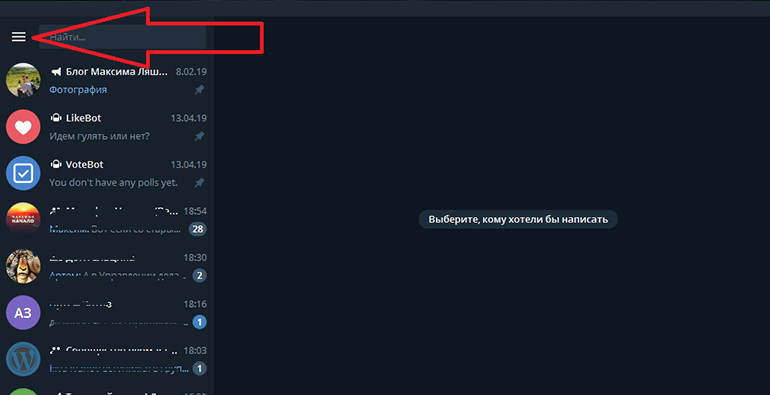
- Выберите «Создать группу» или «New group».
- В открывшемся окне введите название
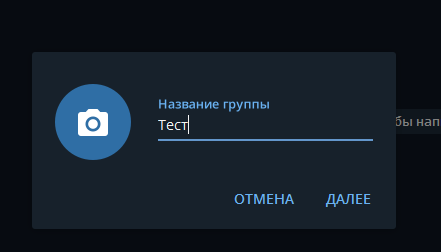
- В сообщество нужно обязательно пригласить хотя бы одного знакомого из списка контактов. В дальнейшем приглашение можно будет рассылать даже незнакомым людям.
- Готово.
Все довольно просто, не правда ли?
Создаём на мобильном телефоне
А теперь посмотрим, как общий (публичный) чат создается на смартфонах:
- Открываете приложение на смартфоне Android, iOS или Windows Mobile.
- Открываете меню, нажав на значок в виде трех горизонтальных полос в левом верхнем углу.
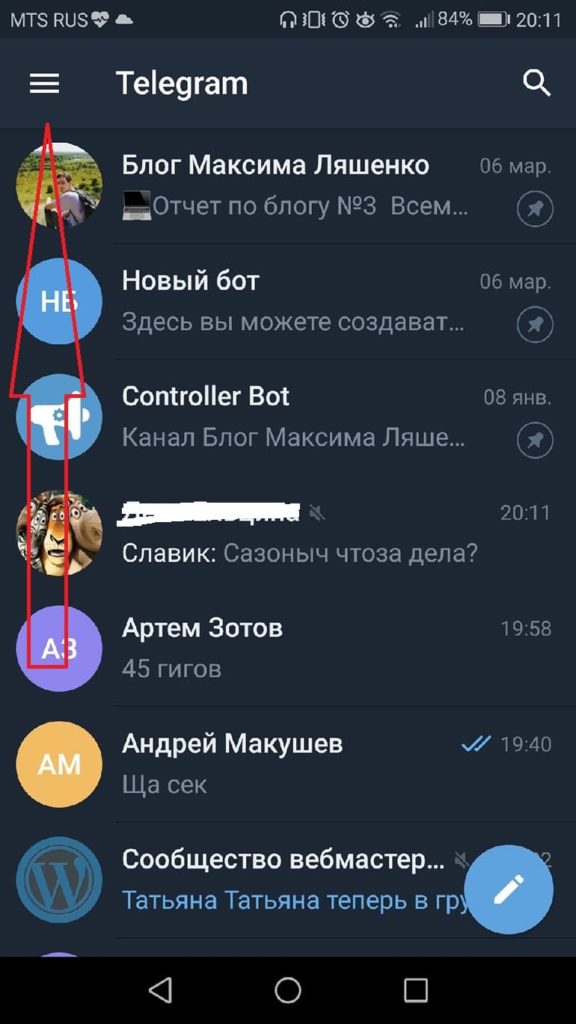
Нажимаете на «Создать группу» или «New group».

На следующей странице потребуется пригласить одного участника из списка контактов.
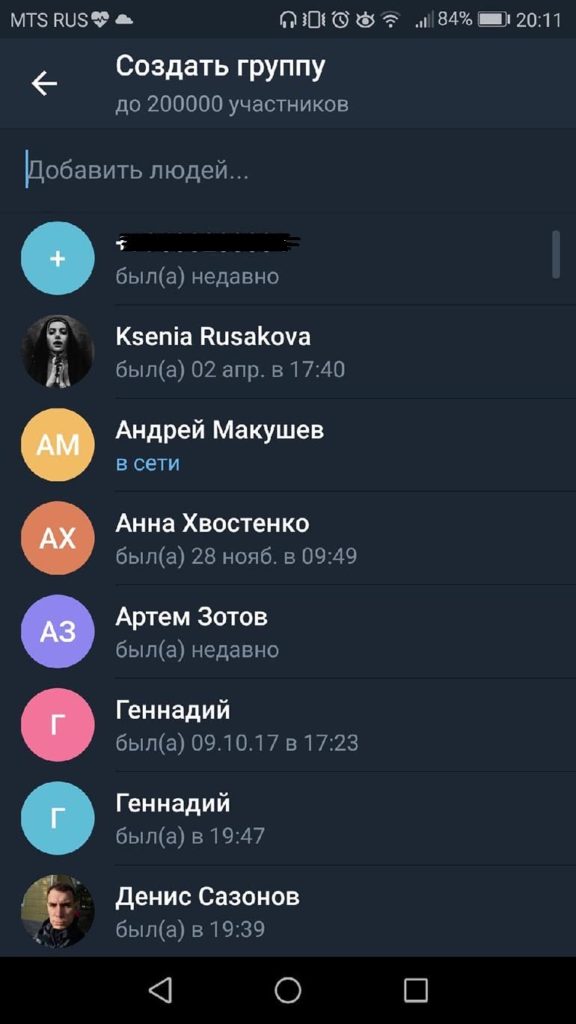
Приложение предложит ввести название.
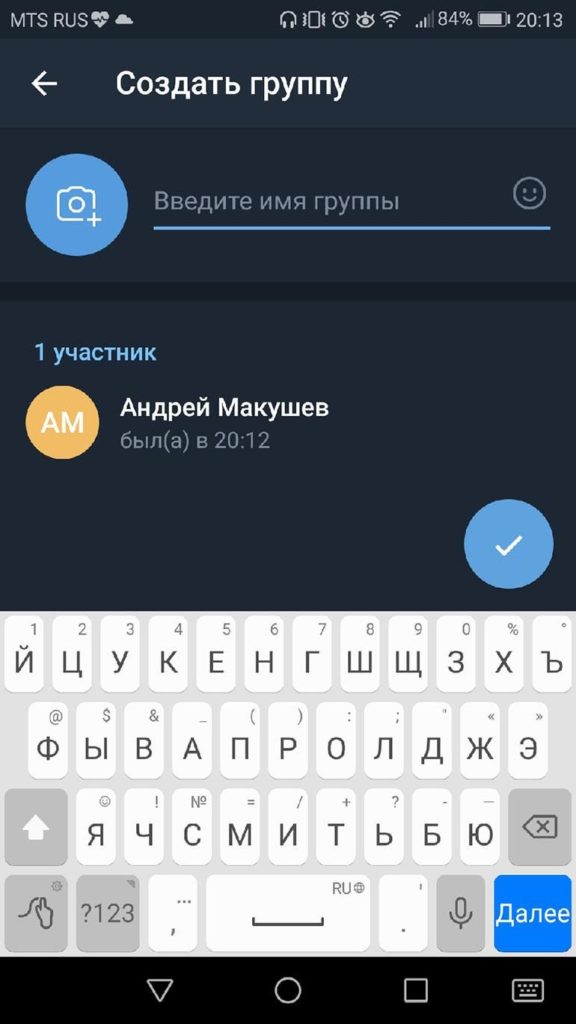
Готово.
Как создать секретный чат
Если вы хотите создать секретную (анонимную) группу, потребуется:
Зайти в приложение на смартфоне (не забывайте, что такие чаты на ПК не сделать по вполне понятным причинам) и нажать на три черточки слева сверху;
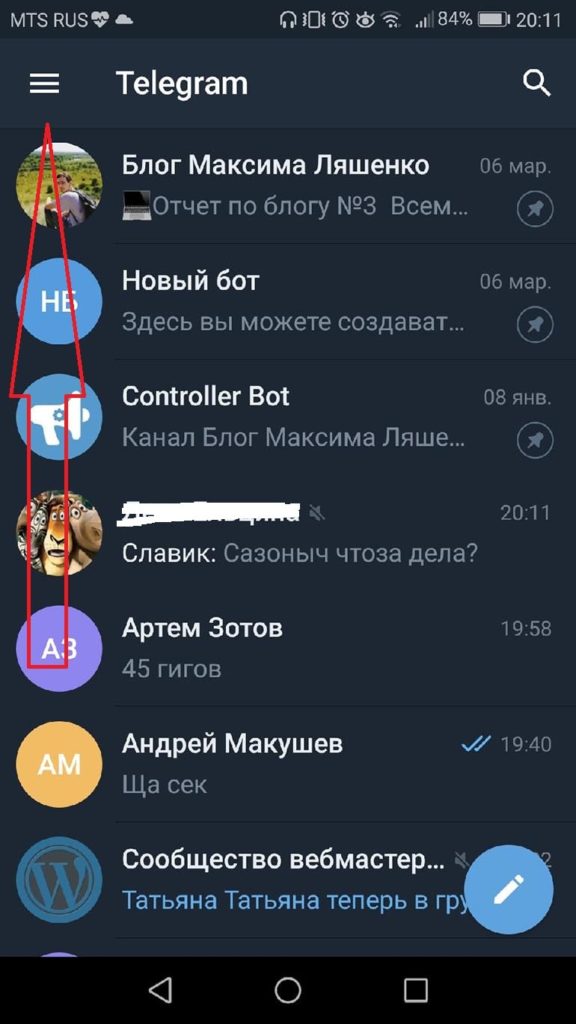
В меню приложения (только на смартфонах) выбрать «Создать секретный чат» или «New secret chat».
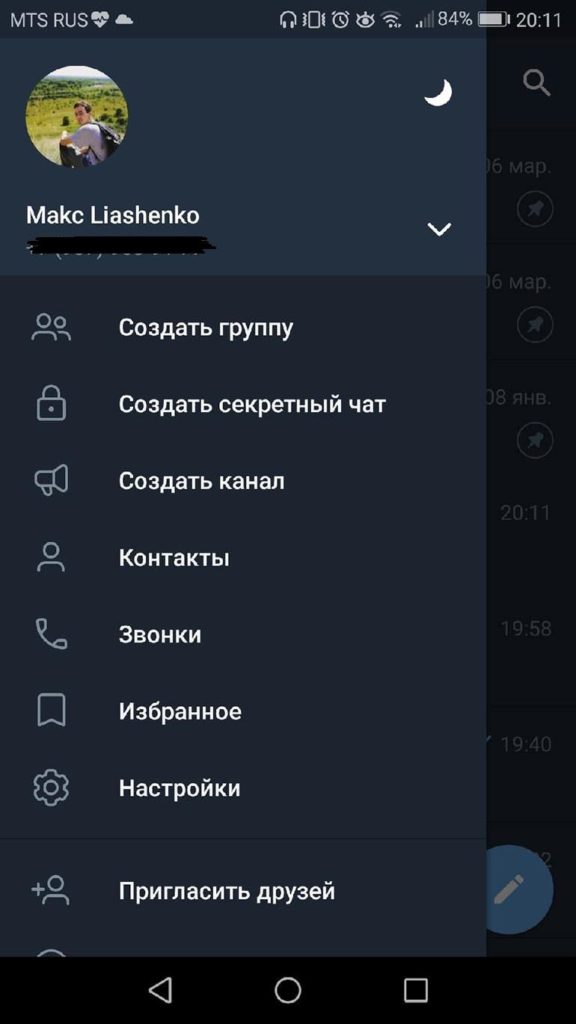
Указать одного собеседника из своего списка контактов.
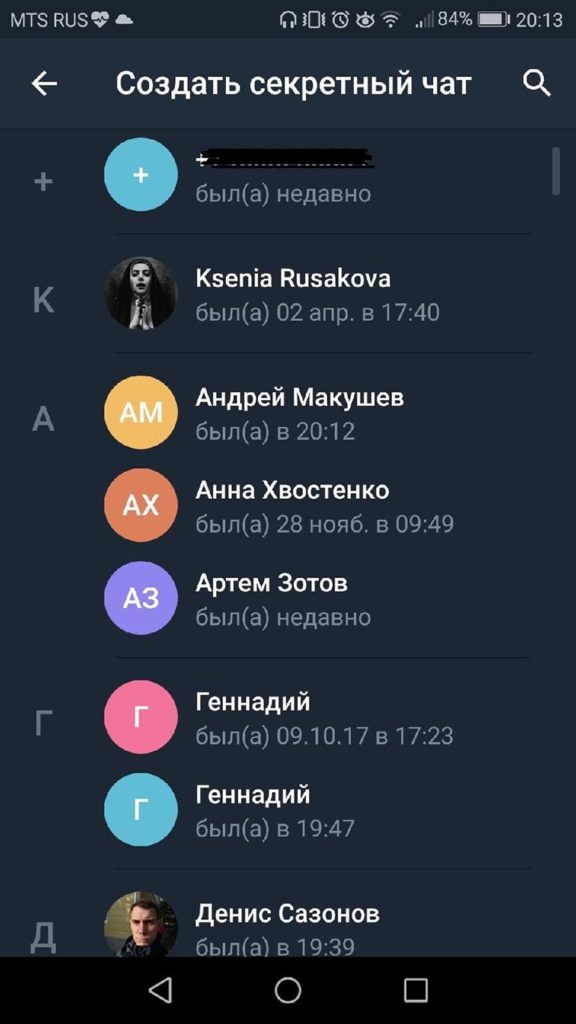
Закрытая группа для общения между двумя пользователями создана.
Вам может быть интересно — «Как создать бота в Телеграм?».
Как настроить приватность в Telegram
Telegram предоставляет возможность настройки приватности, чтобы обеспечить безопасность и контроль за вашим аккаунтом. В этом разделе мы расскажем, как настроить приватность в Telegram и защитить свою личную информацию.
1. Настройка приватности профиля
Чтобы изменить настройки приватности профиля, откройте настройки Telegram и перейдите в раздел «Конфиденциальность и безопасность». Здесь вы можете редактировать настройки доступности вашего номера телефона, имени пользователя, аватарки и других персональных данных.
2. Управление доступом к контактам
Telegram предоставляет возможность выборочного доступа к вашим контактам. Вы можете настраивать, кому разрешено видеть ваш номер телефона или статус «онлайн». Это особенно полезно, если вы хотите ограничить доступ к личным данным.
3. Настройка приватности чатов
В Telegram вы можете настраивать приватность для каждого чата отдельно. Выберите нужный чат, откройте его настройки и найдите раздел «Конфиденциальность». Здесь вы можете установить ограничения на пересылку сообщений, просмотр информации о вас или добавление в группы.
4. Защита личных сообщений
Telegram предлагает возможность установки пароля на ваш аккаунт. Это поможет защитить вашу личную переписку от посторонних лиц. Вы можете настроить пароль в настройках Telegram, в разделе «Конфиденциальность и безопасность».
5. Ограничение доступа к группам
Если вы не хотите, чтобы вас добавляли в группы без вашего согласия, вы можете настроить ограничения в настройках приватности Telegram. Перейдите в раздел «Группы», где вы сможете выбрать, кто может добавлять вас в группы.
Важно помнить, что настройки приватности в Telegram позволяют вам контролировать доступ к вашей информации и сообщениям. Однако, установка более высоких уровней приватности может ограничить функциональность приложения
Рекомендуется настраивать приватность в соответствии с вашими потребностями и уровнем комфорта.
Успешной настройки приватности в Telegram!
Причины применения санкций к аккаунту
Одной из важных задач, которую перед собой ставят разработчики мессенджера, является жесткая борьба со спамом. Поэтому подобные ограничения вполне возможны, если пользователь отправляет письма c содержанием:
- рекламы;
- торговли;
- продвижения услуг;
- ссылок на сторонние ресурсы; в группы, каналы и т.п.
Никто не любит спам и непрошенных незнакомцев, так что взвешивайте, кому и что стоит писать
Перегнув однажды палку, вы сможете общаться только с теми, кто вас знает и доверяет
Срок ограничения зависит от тяжести нарушения и репутации аккаунта. Как правило, для первого случая действует недельное ограничение, если только вы не рассылали спам в огромных масштабах. Повторное нарушение может вылиться в более серьезное наказание, а особо отъявленные спамеры рискуют быть заблокированными навечно.
Для того чтобы узнать дату действия санкций, наложенных из-за спама, необходимо обратиться к официальному спам-боту. Данная процедура выполняется в следующей последовательности:
- Наберите в поиске @spambot и выберите его из списка.
- Начните диалог с роботом, нажав «Start».
- Бот укажет срок блокировки, а в случае отсутствия каких-либо санкций проинформирует о том, что аккаунт свободен от ограничений.
Как разблокировать аккаунт
Если вы действительно отправили письмо пользователю не из списка своих контактов, например, воспользовавшись его username, или пытались в посторонних групповых чатах продвигать какую-то продукцию, услугу или сайт, тогда придется дождаться срока окончания ограничений. В любом случае администрация мессенджера не рекомендует беспокоить службу поддержки раньше недельного термина и, тем более, не нужно пытаться каким-то образом повлиять на жесткость санкций. Даже при полном раскаянии в своих действиях, на просьбу немедленно осуществить разблокировку будет дан отрицательный ответ, и наказание все равно придется отбывать полностью.
Telegram для Android может сильно загружать процессор смартфона, если установлено какое-либо приложение для энергосбережения или таск-киллер. При этом фоновый процесс Telegram завершается, перезапускается и завершается вновь (и так много раз).
Варианты решений:1. Удалите утилиту для энергосбережения.2. Добавьте Telegram в белый список подобных утилит.3. Выключите сервис уведомлений в Telegram (будет использован Google Cloud Messaging), при этом не гарантируется своевременная доставка пуш-уведомлений.
В письме должен быть Ваш номер телефона в международном формате и то, что Вы делали и почему могли быть забанены за спам.
Разблокировка обычно занимает некоторое время.
Telegram позволяет пользователям сравнить визуализацию ключа шифрования.
Создайте секретный чат -> Откройте информацию о пользователе, с которым переписываетесь -> Внизу есть пункт Encryption Key (Ключ Шифрования).
-
Как скачать приложение отличник
-
Telegram b2b это что
-
Приложение справочник xiaomi как открыть
-
Защита приложений на андроид паролем
- Какие мобильные приложения карт навигации и поиска мест вы знаете
Зачем писать от своего имени
Написание от своего имени делает твои сообщения более личными и индивидуальными. Это создает ощущение прямого общения и устанавливает более тесную связь с получателями.
Доверие.
Когда сообщение идет от конкретного человека, его легче воспринимать как искреннее и правдивое. Твоя аудитория может больше доверять тебе и твоим словам.
Коммуникация с друзьями и близкими.
Когда пишешь от своего имени, ты можешь легко общаться с друзьями и семьей вне групповых чатов, делиться личными моментами и обсуждать частные вопросы.
![]()
Идентификация в сообществах.
В некоторых случаях, например, в профессиональных или образовательных сообществах, писать от своего имени помогает другим участникам легче опознавать и узнавать тебя.
Персональный брендинг.
Если ты представляешь свою компанию, проект или личный бренд, писать от своего имени помогает укрепить твою экспертность и авторитет в глазах аудитории.
Однако есть ситуации, когда писать от имени группы также может быть полезным, особенно если ты администрируешь сообщество или представляешь организацию. В таких случаях письма от имени группы могут придавать больше официальности и объединять участников.
Важно выбирать подходящий стиль коммуникации в зависимости от целей и контекста. Иногда сочетание обоих вариантов – от имени личности и от имени группы – может быть оптимальным
Сообщение «Эта группа недоступна» в Телеграме
Когда пользователь пытается присоединиться к группе в Телеграме, он иногда может столкнуться с сообщением «Эта группа недоступна». Это сообщение указывает на то, что пользователь не может получить доступ к данной группе по различным причинам.
Вот некоторые причины, по которым может появиться сообщение «Эта группа недоступна» в Телеграме:
- Группа была удалена: Администратор или создатель группы могли удалить ее, что привело к недоступности группы для всех пользователей.
- Группа была закрыта: Администраторы могут закрыть группу и разрешать доступ только определенным пользователям. Если вы не имеете разрешения на доступ к закрытой группе, вы увидите сообщение «Эта группа недоступна».
- Группа не существует: Если группа была удалена или никогда не существовала, то пользователь получит сообщение «Эта группа недоступна».
- Пользователь был заблокирован: Если пользователь был заблокирован администратором группы, он не сможет увидеть содержимое группы и получит сообщение «Эта группа недоступна».
В случае, когда возникает сообщение «Эта группа недоступна», лучше связаться с администратором группы или другими участниками, чтобы узнать причину недоступности группы и возможные действия для ее решения.
| Причина | Возможные действия |
|---|---|
| Группа была удалена | Свяжитесь с создателем или администратором группы, чтобы узнать, могут ли они восстановить группу или предоставить доступ к другой группе. |
| Группа была закрыта | Свяжитесь с администраторами группы и попросите разрешение на доступ к группе. |
| Группа не существует | Убедитесь, что вы правильно ввели название группы и попробуйте снова. |
| Пользователь был заблокирован | Свяжитесь с администратором группы, чтобы разрешить доступ к группе. |
Итак, если вы видите сообщение «Эта группа недоступна» в Телеграме, это означает, что у вас нет доступа к данной группе по определенным причинам. Свяжитесь с администратором или другими участниками группы, чтобы узнать причину недоступности и возможные действия для ее решения.
Настройки групп в Telegram
Telegram предоставляет возможность настройки различных параметров для групп, чтобы обеспечить безопасность и контроль доступа для участников. В этом разделе мы рассмотрим основные настройки групп в Telegram.
| Настройка | Описание |
|---|---|
| Приглашение в группу | Вы можете выбрать, кто может приглашать новых участников в группу: только администраторы или все участники. Вы также можете ограничить возможность приглашать новых участников с помощью ссылки-приглашения. |
| Режим общего доступа | Вы можете выбрать, кто может видеть и присоединяться к вашей группе: все пользователи, только персональные контакты или только по приглашению. |
| Модерация новых участников | Вы можете включить модерацию новых участников, чтобы проверять их прежде, чем они смогут присоединиться к группе. Если модерация включена, администраторы должны одобрить запросы на присоединение. |
| Права участников | Telegram предоставляет различные уровни прав для участников группы, включая администраторов, ограниченных администраторов и обычных участников. Вы можете назначать и изменять эти права в настройках группы. |
| Удаление сообщений и бан участников | Как администратор группы, вы имеете возможность удалять сообщения и банить участников, нарушающих правила группы. Эти действия помогают поддерживать порядок и безопасность в группе. |
Помните, что настройки группы в Telegram позволяют вам создать безопасное и удобное пространство для общения с участниками. Регулярно проверяйте и обновляйте эти настройки, чтобы поддерживать группу в порядке и защищать участников от нежелательного контента и нежелательных участников.
Заключение
Кажется, что между группой и каналом нет разницы. Но это только на первый взгляд. Когда начинаешь разбираться с нюансами, понимаешь, что группа это своеобразная личка. В ней каждый участник может высказать свое мнение, написав сообщение. Канал же — это информационный ресурс. Взаимодействовать с ним можно только читая посты или участвуя в голосованиях.
Формат статей для Телеграм: как писать, чтобы подписчики приходили?
Особенности и нюансы создания постов с лайками в Телеграм
Почему нет лайков в Телеграме, и чем их заменяют?
Опросы в Телеграм: зачем нужны и как создавать?
Встречаем по одежке, а провожаем по содержанию… Как красиво и содержательно оформить пост в Телеграм?



























